Angular(17.0)スピナーを実装する手順
Angular(17.0)スピナーを実装する手順
Angular(17.0)スピナーを実装する手順として、AngularMaterialの公式ページからコピーペーストすることで 簡単に実装することができます。今回はその手順をまとめていきます。
※AngularMaterialを実装する際にはnpmへAngularCliとAngularMaterialをインストールする必要があります。
まだnpmへインストールできていない方は以下手順を実施し、適宜インストールをお願いします。
環境
- ・Windows 10
- ・Angular 17.0
- ・VScode
今回の目標
以下のようなスピナー(ロード中などで使うパーツ)がサーバを立ち上げた時に表示されることです。
コンポーネントの作成します。
プロジェクトのディレクトリに移動し、ng generate component spinnerを実行してください。
実際に実行したときの画面。
PS C:\work\sample\my-app> ng generate component spinner
CREATE src/app/spinner/spinner.component.html (23 bytes)
CREATE src/app/spinner/spinner.component.spec.ts (626 bytes)
CREATE src/app/spinner/spinner.component.ts (250 bytes)
CREATE src/app/spinner/spinner.component.css (0 bytes)
PS C:\work\sample\my-app> 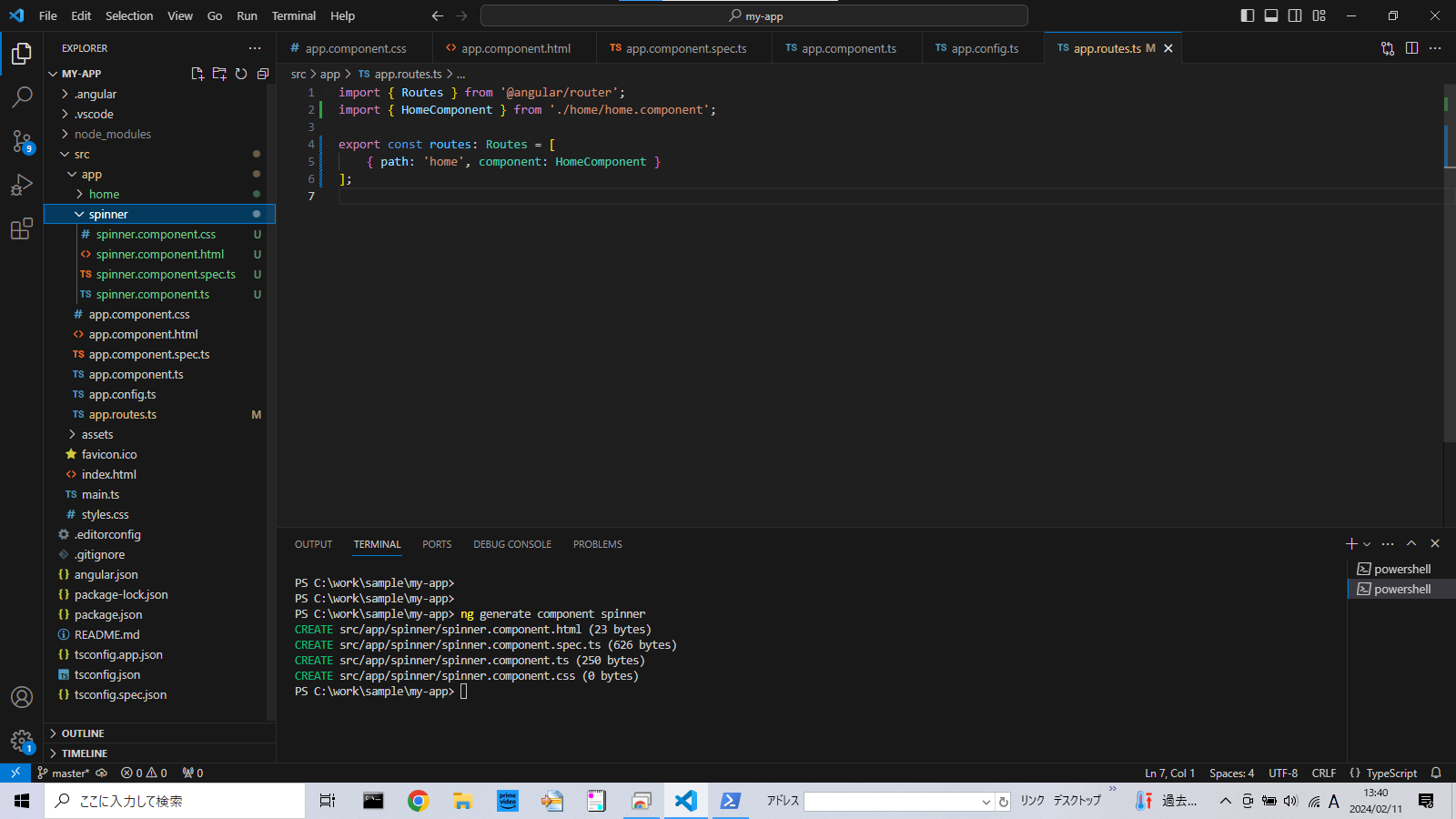 VSCodeの画面でspinnerのCSS,HTML,TypeScriptのファイルが作成されていればOKです。
VSCodeの画面でspinnerのCSS,HTML,TypeScriptのファイルが作成されていればOKです。
spinner.component.tsファイルの内容を編集する。
spinner.component.tsの内容を以下のように編集してください。 内容としては【MatProgressSpinnerModule】のインポート宣言の追加(2行を追加)をしています。
import { Component } from '@angular/core';
import {MatProgressSpinnerModule} from '@angular/material/progress-spinner';//この行を追加
@Component({
selector: 'app-spinner',
standalone: true,
imports: [MatProgressSpinnerModule],//MatProgressSpinnerModuleを追加
templateUrl: './spinner.component.html',
styleUrl: './spinner.component.css'
})
export class SpinnerComponent {
}
spinner.component.htmlファイルの内容を編集する。
spinner.component.htmlの内容を以下のように編集してください。
内容としては、スピナーのタグを追加をしています(2行目)。
<p>spinner works!</p>
<mat-spinner></mat-spinner>
app.component.tsファイルの内容を編集する。
spinner.component.htmlの内容を以下のように編集してください。 内容としては、スピナーのインポート宣言の追加をしています。
import { Component } from '@angular/core';
import { RouterOutlet } from '@angular/router';
import { MatSlideToggleModule } from '@angular/material/slide-toggle';
import { SpinnerComponent } from './spinner/spinner.component';//この行を追加
@Component({
selector: 'app-root',
standalone: true,
imports: [RouterOutlet, MatSlideToggleModule, SpinnerComponent],//この行にSpinnerComponentを追加
templateUrl: './app.component.html',
styleUrl: './app.component.css'
})
export class AppComponent {
title = 'my-app';
}
app.component.htmlファイルの内容を編集する。
spinner.component.htmlの内容を以下のように編集してください。 内容としては、スピナーのタグを追加をしています。
~~上記は割愛します。ファイルの一番下に下記の記述があると思います。~~
<!-- * * * * * * * * * * End of Placeholder * * * * * * * * * * * * -->
<!-- * * * * * * * * * * * * * * * * * * * * * * * * * * * * * * * * -->
<router-outlet />
<!--スピナー追加-->
<app-spinner></app-spinner>
サーバーを起動します。 http://localhost:4200でブラウザからアクセスします。
C:\work\sample>cd my-app
C:\work\sample\my-app>
C:\work\sample\my-app>ng serve
Initial Chunk Files | Names | Raw Size
polyfills.js | polyfills | 83.46 kB |
main.js | main | 22.09 kB |
styles.css | styles | 95 bytes |
| Initial Total | 105.64 kB
Application bundle generation complete. [3.494 seconds]
Watch mode enabled. Watching for file changes...
➜ Local: http://localhost:4200/
➜ press h + enter to show help
デフォルトの場合はhttp://localhost:4200 にアクセスし、以下の画面が表示されればサーバーの起動に成功しています。
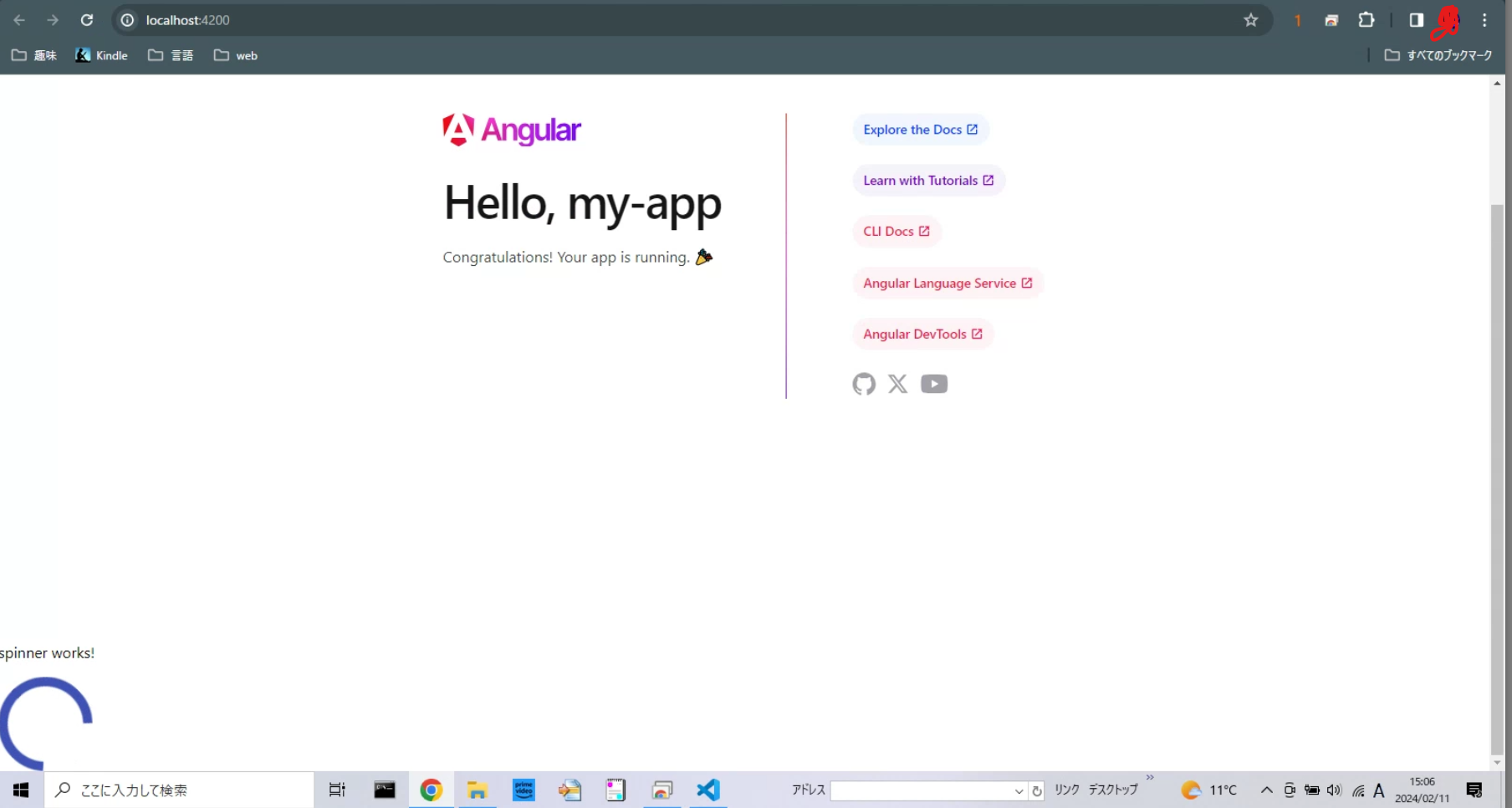
確認出来たらCTRL + C でサーバーを終了します。
以上がAngular(17.0)でスピナーを追加する手順となります。
時間のかかる処理が入る際に、読み込み中をユーザにお知らせる為に実装してみると良いと思います。
ここまで読んでくださりありがとうございました。
参考資料
AngularMaterialの公式サイト
現役SEしています。Angularを現場で使うことになり、自身の理解力向上の為情報発信を始めました。 このサイトもAngular17で作成されています。
ラーメンが好き。